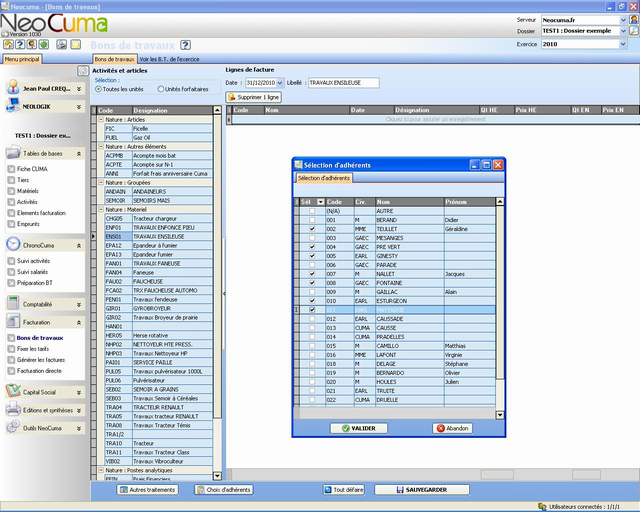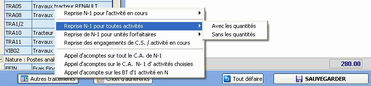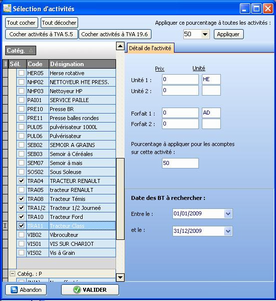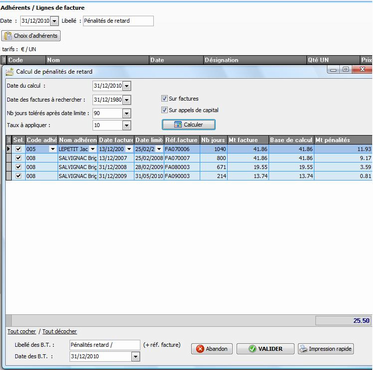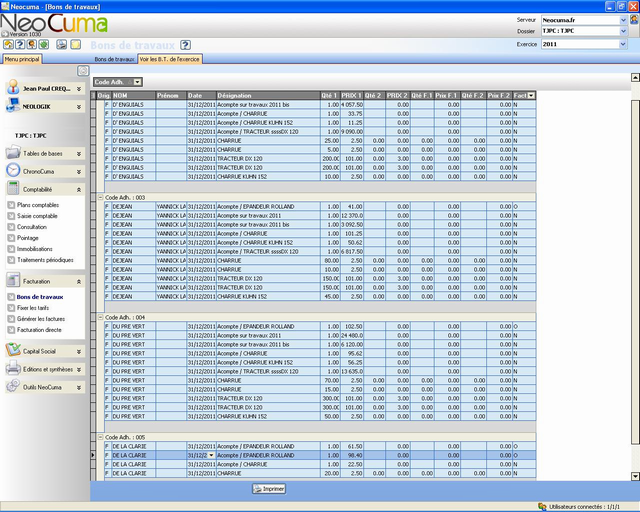- Accueil
- 1 - Préambule
- 2 - Prise en main
- 3 - Espace utilisateur
- 4 - Centre de comptabilité
- 5 - Tables de bases
- 6 - ChronoCuma
- 7 - Comptabilité
-
8 - Facturation
- 8.1 - Bons de travaux
- 8.2 - Analytique
- 8.3 - Générer les factures
- 8.4 - Facturation directe
- 9 - Capital social
- 11 - Outils NeoCuma
- 12 - Annexes
- Glossaire
8.1 - Bons de
travaux
Cet écran sert à préparer les lignes de facture pour vos
adhérents.
Ces lignes seront facturées dans la fiche « facturation
», avec éventuellement des bons issus de ChronoCuma (voir
menu ChronoCuma / Préparation des BT), ou de la «
facturation directe », qui est une saisie par
adhérent
8.1.1 Onglet "Bons de travaux" : Saisie des
Bons
Sélection des activités
La grille de droite
présente les activités de votre Cuma, et aussi tous les
articles : consommables et autres éléments de
facturation.
Avec les coches, vous pouvez ne voir que les activités
qui ont des unités forfaitaires déclarées,
ou toutes les activités et articles.
Cette distinction permet aux utilisateurs de ChronoCuma
de ne voir que les éléments complémentaires à
saisir.
Positionnez vous sur l'activité où vous voulez
enregistrer des bons.
Date des lignes de facture et
libellé
Saisissez ici une fois pour toute la date de lignes et
leur libellé. Ceux-ci seront modifiables ensuite sur
chaque ligne. Néocuma propose la date fin d'exercice.
Bouton choix
d'adhérents
Le logiciel propose la liste des adhérents, avec une case
à cocher.
Sélectionnez les, et validez : La grille se remplit, il
ne reste qu'à renseigner les unités.
Les colonnes des unités présentées sont celles déclarées
dans la fiche activité ou article. Si vous avez
sélectionné « avec unité forfaitaire », vous ne voyez que
celles-ci.
Tarif
La colonne tarif n'est modifiable que pour les articles.
Le prix présenté provient comme pour les activités de la
fiche « articles », mais vous pouvez le personnaliser sur
chaque ligne.
Pour les activités, le tarif est le dernier connu,
souvent de N-1. Il n'est pas modifiable. C'est l'étape
finale, « fixer les tarifs », qui le mettra à jour avant
la facturation.
Sauvegarder
C'est indispensable avant de quitter la fiche.
Spécificité des bons de travaux
des salariés
Les salariés peuvent avoir
quatre tarifs selon la nature des travaux : conduite,
entretien du matériel, mise à disposition, et travaux
généraux.
Vous devez donc choisir la nature du travail que vous
saisissez dans le haut droit de l'écran :
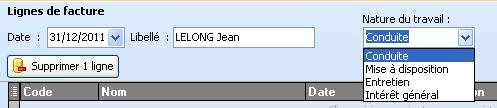
Si vous ne différenciez pas les tarifs, utiliser la
première catégorie, qui correspond au premier tarif, est
plus simple.
La grille s'adapte à votre choix :
- pour les deux premiers, elle est identique avec le
bouton choix d'adhérents.
- pour l'entretien, la colonne adhérent est remplacée par
une colonne matériel, et le bouton du bas d'écran vous
propose le choix en liste de matériel.
- Pour les travaux d'intérêt généraux, il n'y a pas
d'affectation. Ce coût sera réparti ensuite selon votre
choix (voir « tarifs »).
L'étape « fixer les tarifs vous permettra de les choisir,
et d'affecter les temps d'entretien au matériel
concerné.
Autres traitements
Ce
bouton propose un menu permettant d'automatiser certaines
saisies :
- Reprise de N-1
Par
cette action, vous recopiez tous les bons de l'année
précédente, avec ou sans les quantités selon votre
choix.
Vous pouvez le faire :
- pour l'activité sur laquelle vous êtes
positionné,
- pour toutes les activités,
- uniquement pour les unités forfaitaires (ceci afin de
compléter des saisies dans ChronoCuma).
Les articles ne sont pas concernés.
Après cette reprise, il ne reste qu'à adapter les
chiffres des quantités...
- Reprise des engagements de
capital
Il faut que vous ayez saisi les
engagements dans une base qui porte le même code que
l'activité en cours.
Ceux-ci sont ramenés en bons de travaux, où la quantité
est celle des engagements.
- Acomptes sur C.A. de
N-1
Si vous êtes sur une ligne de type «
autres éléments de facturation », qui est cochée «
acompte » dans sa fiche (voir articles), cette fonction
ouvre une petite fenêtre où vous saisirez :
- la date des BT
- leur libellé
- et le pourcentage à appliquer sur le CA de N-1 pour
générer les acomptes

A la validation, les lignes sont créées.
- Acomptes sur C.A. de N-1 de
certaines activités
Vous pouvez appeler ces acomptes sur des activités
choisies.
Dans ce cas, le logiciel vous présente une fenêtre avec
les activités à cocher :
- Vous pouvez cocher et décocher par les boutons
- Vous pouvez ne demander que les activités avec un
certain taux de TVA, afin de différencier les taux
pratiqués sur ces acomptes. (dans ce cas, vous aurez
préparé deux acomptes types dans la fiche article, un à
5.5 et un à 19.6, et vous les utiliserez
successivement)
- Vous pouvez indiquer un pourcentage d'acompte différent
pour chaque activité, ou en saisir un dans le haut de la
fenêtre, et l'appliquer à toutes.
Le logiciel propose comme fourchette de date l'exercice
précédent (modifiable).
A la validation, il génère une ligne d'acompte par
activité et par adhérent concerné.
- Acomptes sur les travaux de
l'année
Le logiciel vous présente la même fenêtre, mais au lieu
d'exploiter les factures de N-1, il va calculer les
acomptes sur les BT déjà enregistrés cette année.
Vous pouvez ainsi facturer des travaux de printemps sans
connaître le coût final des matériels : demandez un
acompte avec un coût approximatif (les tarifs des
activités sont modifiables dans cette fenêtre).
Notons que ces acomptes seront déduits en fin d'année de
la facture finale.
- Calcul de pénalités de retard
Il faut
être positionné sur un article typé « agio » pour appeler
ce traitement.
La fenêtre demande :
- depuis quelle date rechercher les factures
- le nombre de jours tolérés au dela de la date limite de
paiement
- le taux à appliquer
Les factures concernées sont présentées dans la
grille.
Vous pouvez en décocher.
Si une facute a reçu un règlement partiel, elle est
présente en deux lignes, soit deux plages de jours.
Adaptez en bas d'écran le libellé et la date, puis
validez.
Les « bons de travaux » sont générés.
8.1.2 Onglet "Voir les BT de
l'exercice"
Vous voyez ici les lignes telles qu'elles sont prêtes à
être facturées.
Notez que les activités qui ont plusieurs unités
génèreront une ligne de facture par unité.
Vous pouvez imprimer cette liste pour pointage, mais les tarifs y sont les derniers connus (de N-1). Il faut passer par la fixation des tarifs pour obtenir des factures définitives.